Das neue Startmenü in Windows 10 ist definitiv eines der größten Upgrades gegenüber früheren Versionen; direkt hinter Cortana. Es ist elegant, stark anpassbar und verfügt über coole Live-Kacheln, die Live-Informationen von Apps anzeigen.
Egal wie leistungsfähig es auch sein mag, ich persönlich mag das Startmenü von Windows 10 nicht; es sieht einfach so aus, als wäre es von einem Regenbogen zerschlagen worden. Um es einfacher zu machen, habe ich versucht, den gesamten Abschnitt mit Live-Kacheln loszuwerden, aber es war nicht der richtige Aufruf, da ich ihn immer noch brauche, um wichtige Apps anzuheften. Glücklicherweise habe ich einen Drittanbieter-Ersatz für das Windows 10-Startmenü gefunden, mit dem ich das Startmenü genau so anpassen konnte, wie ich es wollte.
Wenn Sie zu den klassischen Leuten gehören, die das elegante und geradlinige Design der Windows 7-Ära bevorzugen, dann kenne ich genau die richtigen Alternativen, um Ihnen zu helfen. Nachfolgend finden Sie einige der besten Windows 10-Startmenü-Alternativen, mit denen Sie das Aussehen des Startmenüs vollständig ändern und sogar zusätzliche Funktionen hinzufügen können, von denen Sie nie wussten, dass Sie sie benötigen.
Inhaltsverzeichnis
Es ist eine kostenlose App, aber IObit bewirbt seine anderen Programme während der Installation und im neuen Startmenü bei der ersten Verwendung. Es gibt zwar eine kostenpflichtige Version, die automatische Updates bietet, aber es ist nicht zwingend, sie zu kaufen. Startmenü 8 hat zwei Startmenü-Stile, einer basiert auf dem Windows 7-Stil und der andere ist etwas flach, ähnlich den Windows 8-Menüs.
Es hat über ein Dutzend eingebaute Startmenü-Schaltflächen, die tatsächlich sehr hochwertig sind. Wie andere Apps ist das Startmenü vollständig anpassbar und Sie können nach Belieben Elemente entfernen und Symbolgrößen ändern.
Offene Schale (klassische Schale)
Classic Shell ist seit vielen Jahren die Hauptalternative zum Standard-Startmenü von Windows. Leider die Classic Shell Entwickler musste das Projekt verlassen Also machte er es Open Source. Shell öffnen ist dieselbe Classic Shell-App, wird jedoch von freiwilligen Entwicklern aktualisiert, um mit Windows 10-Updates auf dem neuesten Stand zu bleiben. Der Hauptzweck von Open Shell besteht darin, das Windows 10-Startmenü durch ein Windows 7-ähnliches Startmenü zu ersetzen, das mit Skins weiter angepasst werden kann.
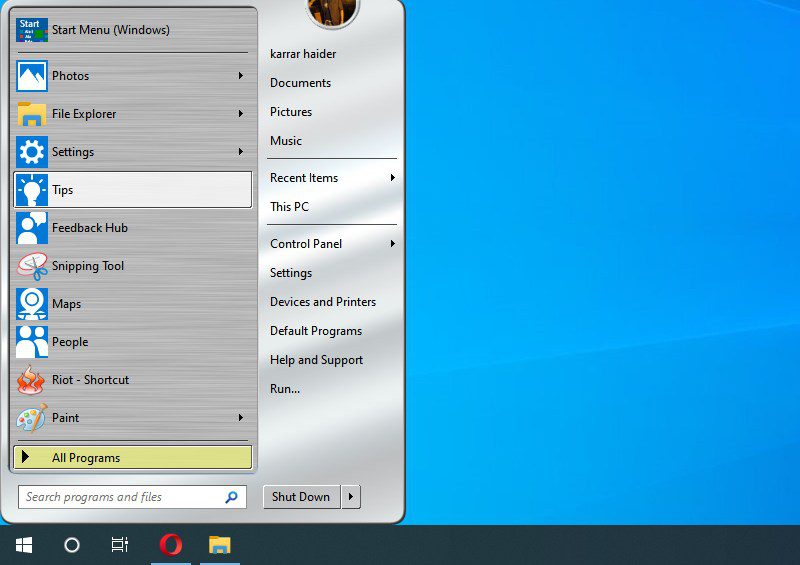
Wenn Sie die App zum ersten Mal starten, sollten Sie einen Startmenüstil (ein- oder zweispaltig) auswählen und dann einen Skin anwenden, den Sie bevorzugen (probieren Sie Metallic, es ist wirklich gut). Dies reicht aus, um ein neues Startmenü zu erhalten, das einfach und funktional ist. Wenn Sie jedoch weitere Anpassungen vornehmen möchten, können Sie noch so viel mehr tun.
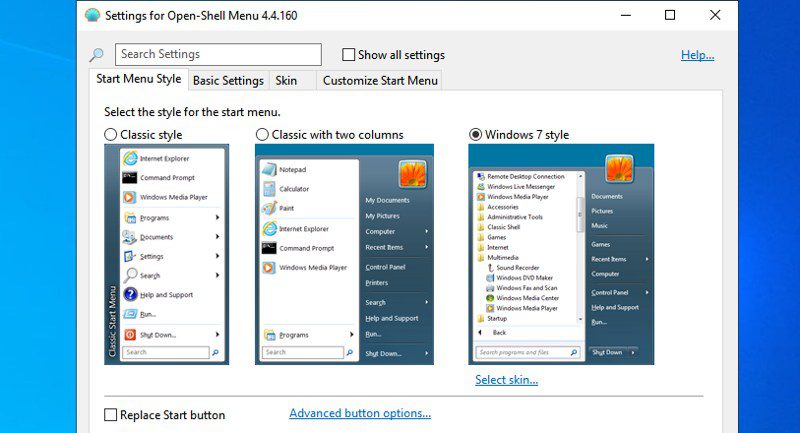
Die Registerkarten Grundeinstellungen und Startmenü anpassen helfen bei der Konfiguration, welche Schaltflächen im Startmenü angezeigt werden und welches Menü geöffnet wird, wenn Sie mit der rechten Maustaste auf das Startmenü klicken oder die Windows-Taste drücken. Sie können auch die Startmenü-Schaltfläche durch ein benutzerdefiniertes Bild ersetzen und auch seine Größe ändern.
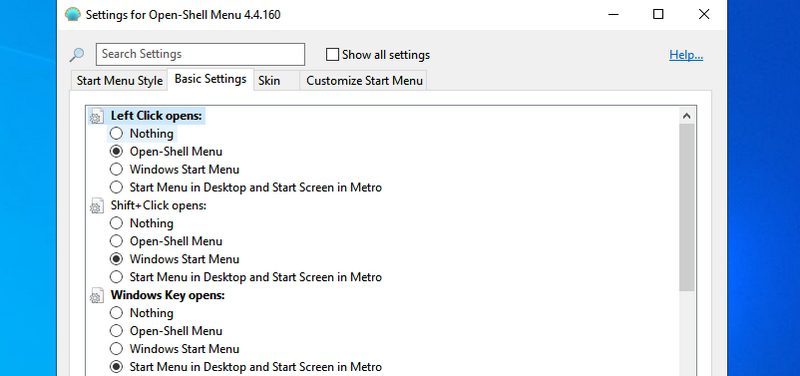
Wenn Sie bereit sind, die volle Kontrolle über das Startmenü zu übernehmen, aktivieren Sie das Kontrollkästchen neben Alle Einstellungen oben anzeigen. Dadurch werden ein Dutzend weitere Registerkarten geöffnet, um das Startmenü vollständig anzupassen. Sie können die Startmenüschaltfläche steuern, Hauptmenüelemente ändern, das Verhalten des Rechtsklickmenüs auswählen, das Menüdesign und die Animationen ändern, die Sprache wechseln, das Verhalten des Suchfelds verwalten und vieles mehr.
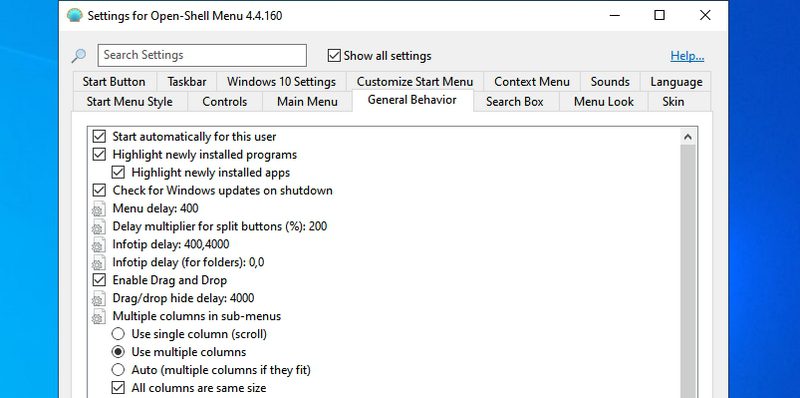
Ich bin vielleicht etwas voreingenommen, da ich seit über 5 Jahren Classic Shell-Benutzer bin, aber meiner Meinung nach ist es die am besten anpassbare Startmenü-Alternative, die auch völlig kostenlos ist.
StartIstZurück
StartIstZurück hat definitiv eine viel bessere Benutzeroberfläche als Open Shell, ist aber etwas weniger anpassbar. Diese Windows-Startmenü-Alternative gilt sowohl für das Startmenü als auch für die Taskleiste von Windows. Alle Änderungen, die Sie vornehmen, wirken sich sowohl auf das Startmenü als auch auf die Taskleiste aus.
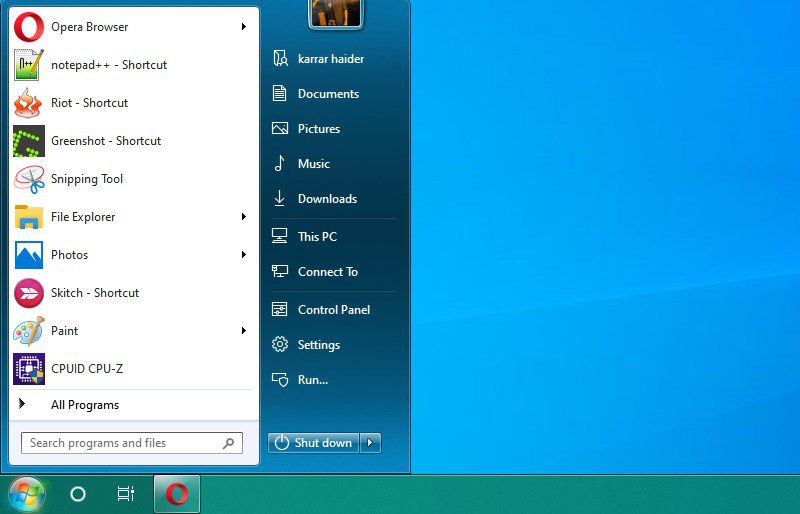
Es enthält 3 Startmenüstile, die größtenteils vom Windows 7-Startmenü inspiriert sind. Sie können auch ein benutzerdefiniertes Bild für die Startmenü-Schaltfläche auswählen oder die von der App bereitgestellte Windows 7-Schaltfläche verwenden. Noch wichtiger ist, dass Sie die Farbe der Taskleiste und des Startmenüs in eine beliebige Farbe ändern können.
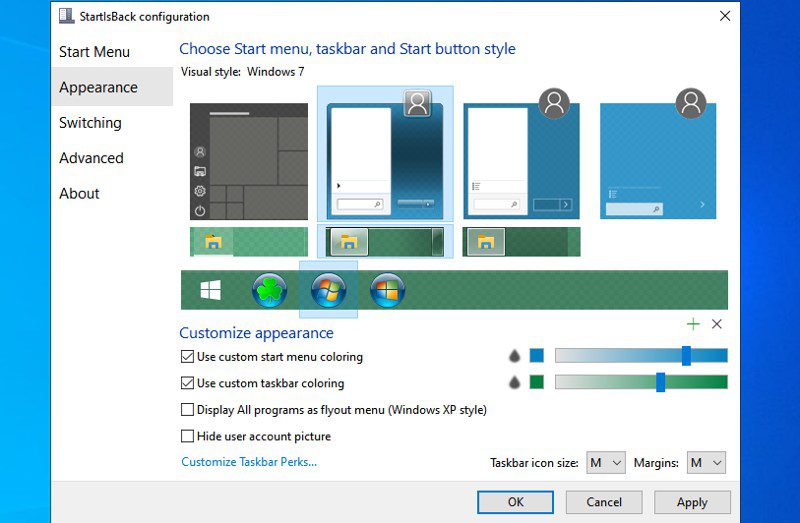
Wenn Sie zum Abschnitt Verhalten konfigurieren wechseln, finden Sie eine Reihe von Optionen zum Konfigurieren der Interaktion mit dem Startmenü. Sie können auswählen, welche Apps und Elemente standardmäßig im Startmenü angezeigt werden sollen, und auch das Verhalten des Netzschalters ändern. Darüber hinaus können Sie mit der Suchoption Ihre Anfrage an Cortana weiterleiten, wenn in Programmen und Ordnern nichts gefunden wird.
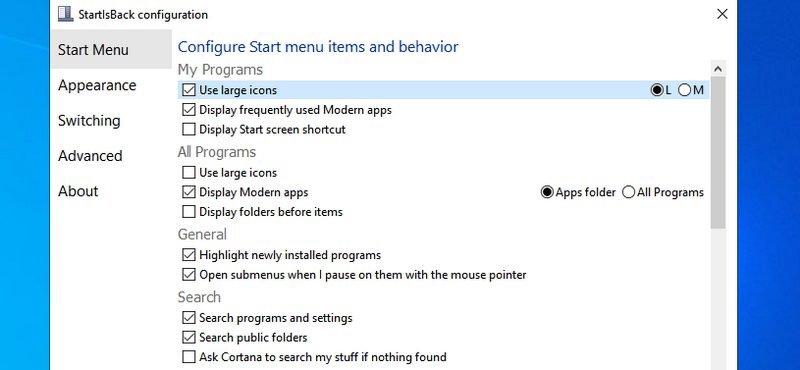
StartIsBack ist eine kostenpflichtige App, die das Startmenü von Windows 10 ersetzt, und Sie können eine lebenslange Lizenz für 3,99 $ für einen einzelnen PC erhalten. Es gibt jedoch eine 30-Tage-Testversion, die alle Funktionen enthält, die Sie testen können.
Start10
Start10 verfolgt einen etwas anderen Ansatz für den Stil des Startmenüs. Anstatt den Stil von Windows 7 genau zu kopieren, wird der Stil des Startmenüs von Windows 10 einfacher. Es gibt einen von Windows 7 inspirierten Stil, der den Grundrahmen von Windows 7 verwendet, aber die Symbolstile und App-Auswahlmöglichkeiten von Windows 10 gut integriert. Und auch ein moderner Stil, der genauso funktioniert, aber den Hintergrund des Windows 10-Startmenüs verwendet.
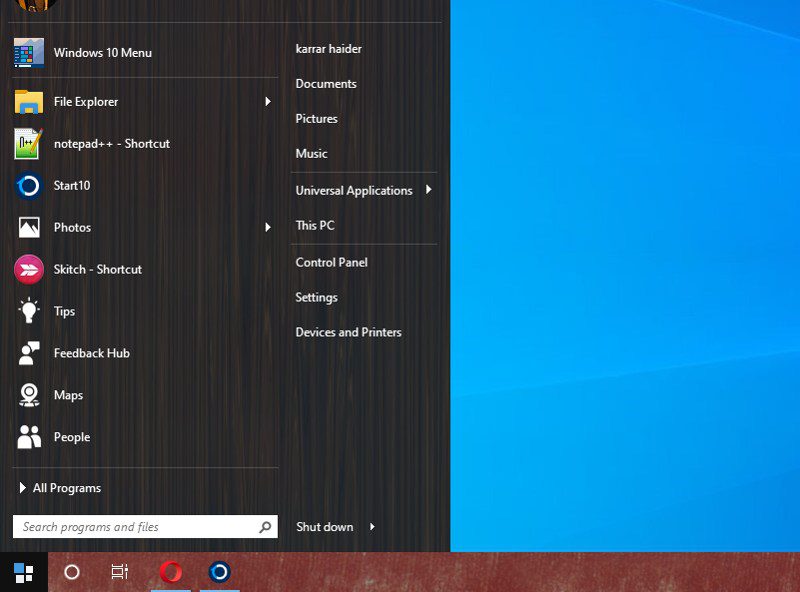
Eine interessantere Funktion von Start10 ist die Möglichkeit, coole Themen und Bilder als Hintergrund für das Startmenü und die Taskleiste hinzuzufügen. Sie können sogar ein benutzerdefiniertes Foto hochladen und es als Hintergrund für das Startmenü verwenden. Genau wie andere Startmenü-Apps können Sie mit Start10 auch die Symbolgröße konfigurieren, Apps anheften, aktuelle Apps anzeigen und Programme als Links oder Menüs hinzufügen.
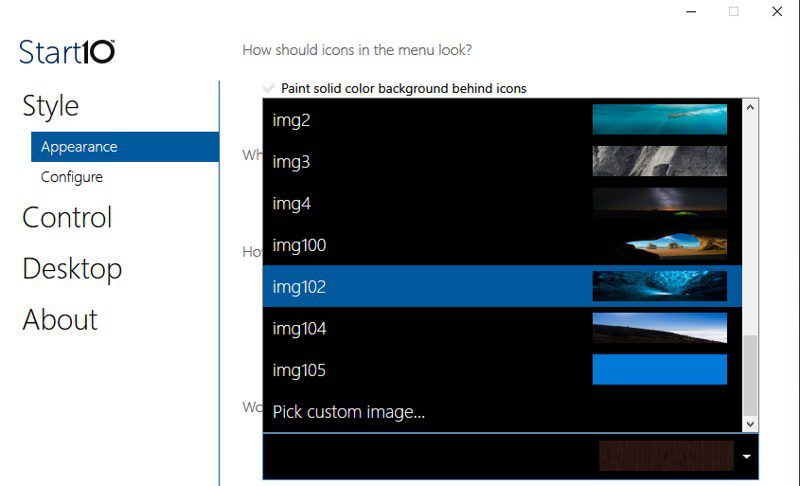
Wenn Sie zum Steuerungsbereich der App wechseln, finden Sie viele Optionen, mit denen Sie steuern können, wie Sie das Start10-Menü öffnen. Sie können beispielsweise entscheiden, ob die Windows-Schaltfläche oder das Klicken auf das Startmenü-Symbol das Start10-Menü oder das Standard-Startmenü von Windows 10 öffnet. Dies kann äußerst nützlich sein, wenn Sie beabsichtigen, sowohl das Start10-Menü als auch das Standard-Startmenü gleichzeitig zu verwenden.
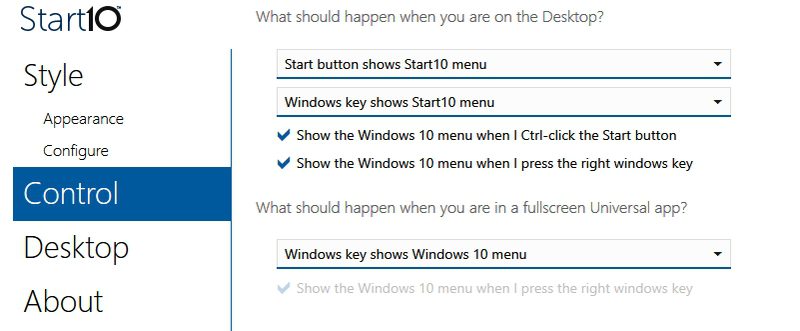
Start10 ist auch eine Premium-App und Sie müssen 3,74 $ bezahlen, um die lebenslange Lizenz zu erhalten. Obwohl Sie das voll funktionsfähig verwenden können 30-Tage-Testversion vor dem Kauf (erfordert E-Mail-Anmeldung).
Wenn Sie Ihr Windows 10-Menü noch funktionaler machen möchten als Startmenü X könnte dich faszinieren. Anstatt sich auf das Startmenü im Windows 7-Stil zu beschränken, aktualisiert Startmenü X das Startmenü, um schnell auf Apps und Ordnerdaten zuzugreifen. Es verwandelt im Grunde jeden Ordner oder jede Windows-Einstellung hier in ein durchsuchbares Menü, das den gesamten Inhalt anzeigt, wenn Sie mit der Maus darüber fahren.
Sie können direkt über das Startmenü auf Ordner und ihre Elemente zugreifen und sogar auf Unterordner zugreifen. Die App verwendet den Live-Kachelbereich des Startmenüs, um alle Unterelemente von Ordnern und Apps aufzulisten, und Sie können den Speicherort jedes Elements auch direkt von hier aus anpassen.
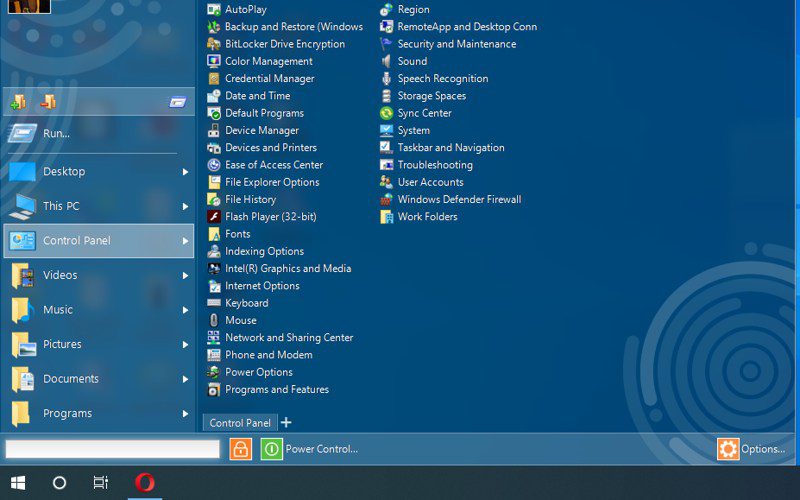
Eine weitere interessante Funktion von Start Menu X ist die Möglichkeit, Timer-basierte Energieoptionen wie Neustart, Herunterfahren und Abmelden usw. einzustellen. Sie können einen bestimmten Timer einstellen und Ihr PC verwendet eine der Energieoptionen, wenn die Zeit dafür gekommen ist hoch. Dies kann äußerst nützlich sein, um den PC während Ihrer Abwesenheit herunterzufahren, wenn ein Programm eine Aufgabe ausführen muss.
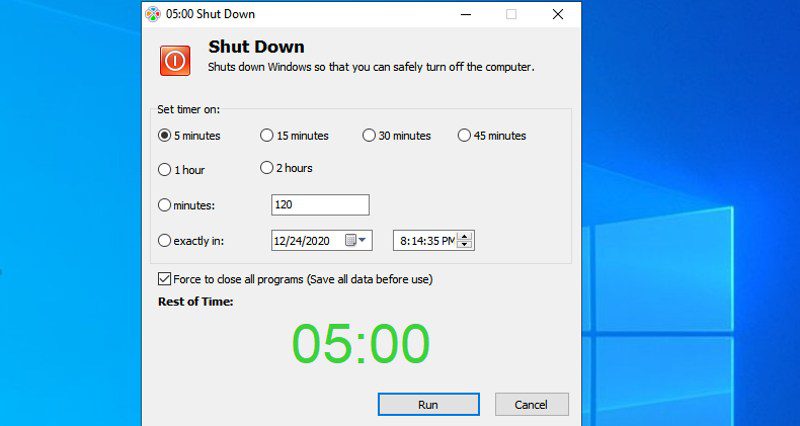
Ähnlich wie bei anderen Apps enthält es eine Handvoll Skins und Stile, um das Aussehen Ihres Startmenüs anzupassen. Die meisten Funktionen von Start Menu X sind in der kostenlosen Version verfügbar, aber die One-Click-Launch-Funktion ist nur in der kostenpflichtigen Version für 9,99 $ verfügbar.
Weitere Windows 10-Startmenü-Alternativen
Ich finde die oben genannten als die besten Alternativen für das Windows 10-Startmenü. Jeder von ihnen hat seine eigenen einzigartigen Eigenschaften, die es wert sind, je nach Ihren Vorlieben ausgewählt zu werden. Es gibt jedoch auch einige weitere Apps, die als Alternative zum Windows 10-Startmenü funktionieren können. Obwohl einige von ihnen nicht mehr aktualisiert werden, besteht die Möglichkeit, dass sie in Zukunft kaputt gehen. Und andere bieten nicht genug aufregende Funktionen, um sie ins Rampenlicht zu rücken.
Ich liste sie hier immer noch auf, da einige von Ihnen sie je nach Ihren Bedürfnissen nützlich finden könnten.
ViStart
Eine sehr einfache Alternative zum Windows 10-Startmenü, mit der Sie ein Startmenü im Stil von Windows 7 oder Windows 8 erhalten. Ich muss sagen, das Startmenü des Windows 7-Designs sieht genauso aus wie das echte Windows 7-Startmenü, und das von Windows 8 kopiert auch die Menüstile perfekt. Sie können auch weitere Skins herunterladen, wenn Ihnen die aktuellen nicht gefallen. ViStart ist auch völlig kostenlos und Open Source.
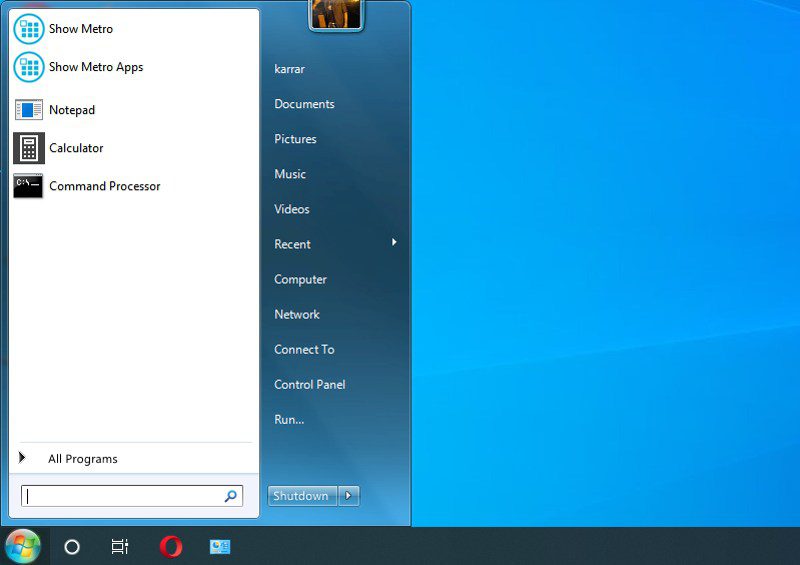
Diese App funktioniert ähnlich wie das Standard-Startmenü von Windows 10, hat aber ihre eigene Oberfläche und Einschränkungen. Startmenü Reviver verfügt über eine Kachelfunktion, die bis zu 64 Kacheln unterstützt, durch die Sie scrollen können. Die Kacheln sind auch nicht auf Apps und Einstellungen beschränkt, Sie können fast jede Datei hinzufügen; einschließlich Mediendateien und Websites. Auf der linken Seite sind eine Reihe wichtiger Einstellungen und Ordner aufgelistet, und Sie können die Schaltfläche Alle Apps verwenden, um alle installierten Apps auf Ihrem PC anzuzeigen.
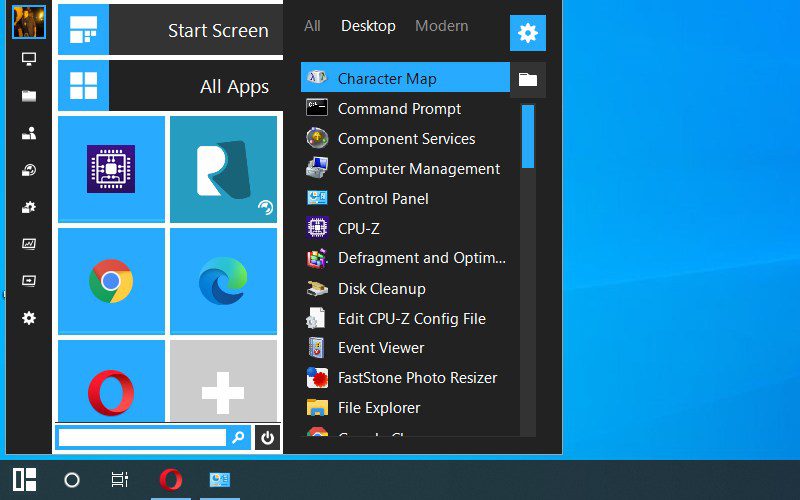
Leider ist das Startmenü sehr klein und es scheint keine Möglichkeit zu geben, die Größe zu ändern. Dies macht es sehr schwierig, im Startmenü zu navigieren, da Titel viel Platz einnehmen.
Gedanken beenden
Ich persönlich verwende Open Shell, da mir das zweispaltige Startmenü gefällt und die Anpassungsmöglichkeiten, die es bietet, einfach überwältigend sind. Falls Sie es nicht wissen, Microsoft ist es auch Arbeiten an der Vereinfachung des Startmenüs und viele Änderungen werden bereits an den Insider-Build geliefert. Wenn Ihnen diese Änderungen gefallen, müssen Sie möglicherweise bald nicht einmal mehr eine Alternative für das Windows 10-Startmenü erhalten.
Finden Sie als Nächstes heraus, wie Sie Windows 10 für eine bessere Leistung optimieren können.

